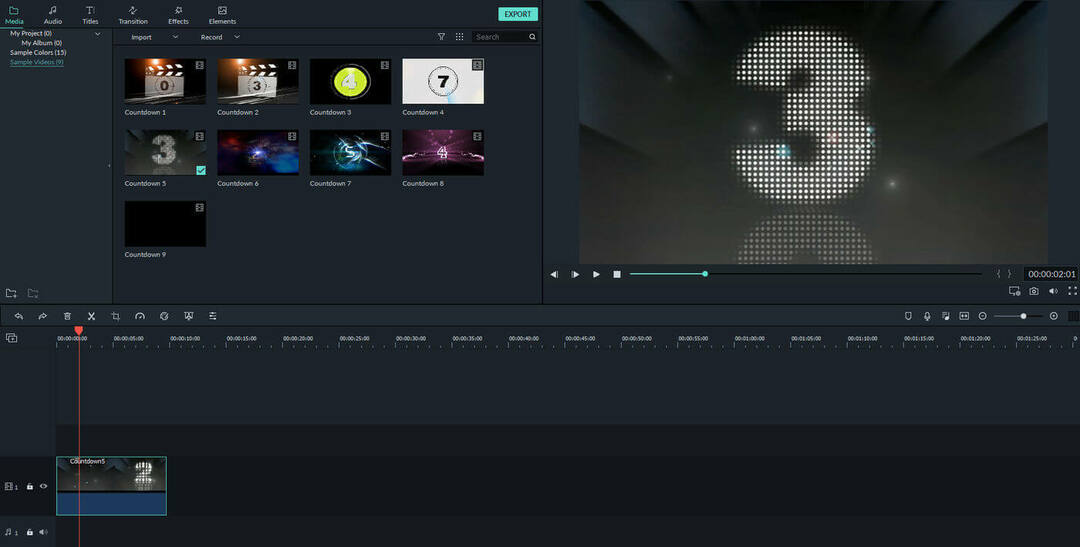Ominaisuus saapui juuri betaversiona.
- Hieman yli vuosi ensimmäisestä ilmoituksesta, Google Nearby Share on vihdoin täällä.
- Kuten Mountain View -yhtiö ilmoitti, sovellus on nyt saatavilla Windowsille betaversiona.
- Lue mukaan, kuinka voit käyttää sitä nyt.

XASENNA NAPSAUTTAMALLA LATAA TIEDOSTOA
Tämä ohjelmisto korjaa yleiset tietokonevirheet, suojaa sinua tiedostojen katoamiselta, haittaohjelmilta ja laitteistohäiriöiltä ja optimoi tietokoneesi parhaan mahdollisen suorituskyvyn saavuttamiseksi. Korjaa PC-ongelmat ja poista virukset nyt kolmessa helpossa vaiheessa:
- Lataa Restoro PC Repair Tool joka tulee Patented Technologiesin mukana (patentti saatavilla tässä).
- Klikkaus Aloita skannaus löytääksesi Windows-ongelmia, jotka voivat aiheuttaa tietokoneongelmia.
- Klikkaus Korjaa kaikki korjataksesi tietokoneesi turvallisuuteen ja suorituskykyyn vaikuttavia ongelmia.
- Restoron on ladannut 0 lukijat tässä kuussa.
Google kertoi viime vuonna Las Vegasissa 2022 kansainvälisessä CES-tapahtumassa rakentavansa sovellusta, joka voisi jakaa tiedostoja Windows- ja Android-laitteiden välillä vaivattomasti.
Applen AirDrop-ekosysteemin tapaan Google Nearby Share -niminen sovellus voi siirtää tiedostosi yhdellä napsautuksella, kunhan vaihtoehto on päällä.
Nyt näyttää siltä, että pääsemme vihdoin jonnekin tämän kanssa.
Kuten yrityksen blogissa ilmoitettiin, Androidin vanhempi tuotepäällikkö Priya Samnerkar sanoi, että Nearby Share -sovellus on saapunut betaversiona Windowsille vuosien yksinomaisen Android-toiminnan jälkeen laitteet.
Nearby Share Beta toimii Windows-tietokoneesi kanssa riippumatta siitä, onko sovellus auki työpöydällä tai käynnissä taustalla. Valokuvan, videon tai asiakirjan lähettäminen tietokoneeltasi lähellä olevaan Android-laitteeseen on yhtä helppoa kuin vetämällä ja pudottamalla se sovellukseen tai valitsemalla hiiren kakkospainikkeen valikosta "Lähetä lähijaolla". Valitse vain avautuvasta luettelosta Android-laitteet, joiden kanssa haluat jakaa.
Palvelu on tällä hetkellä saatavilla käyttäjille Yhdysvalloissa ja useimmissa maissa maailmanlaajuisesti, mutta jopa joissakin eurooppalaiset maat kuten Irlanti, Italia, Saksa ja Ranska eivät edelleenkään saa palvelua. Vaikka se tukee useimpia Windows 11- ja Android-pöytätietokoneita/matkapuhelimia, se ei silti toimi ARM-laitteissa.
Jos olet edelleen utelias siitä, miten se toimii, lue mukaan, kuinka voit siirtää tiedostoja vaivattomasti Google Nearby Sharen avulla. Sitten kun se on julkaistu tavallisille käyttäjille, päivitämme tämän artikkelin vastaavasti.
Googlen lähijaon määrittäminen
1. Avaa selain ja siirry kohtaan lataussivulta Nearby Share -sovelluksesta Windowsissa.
2. Klikkaus Aloittaa.
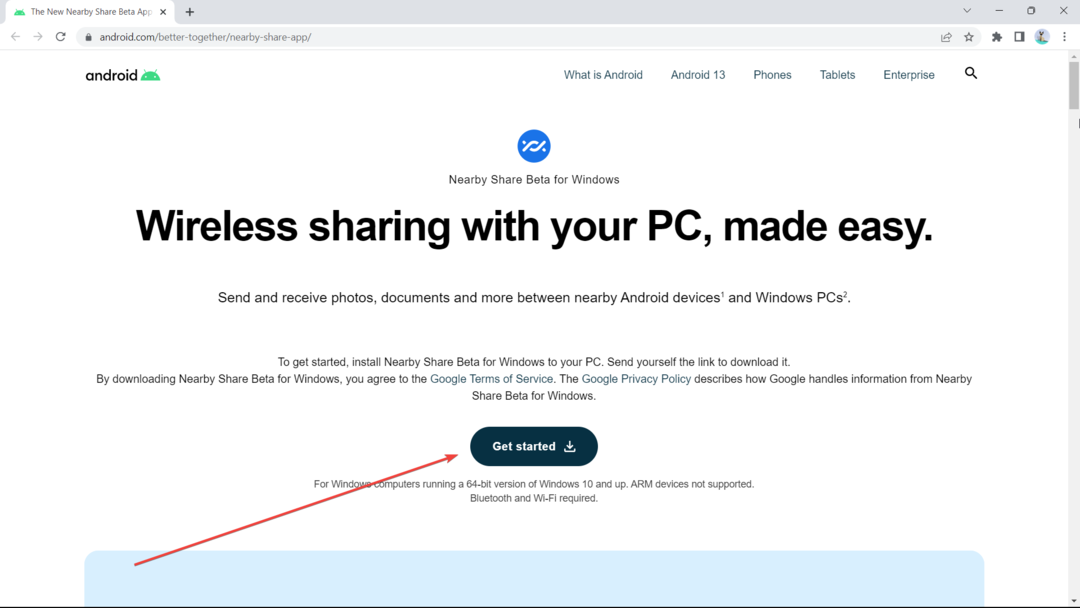
3. Kun lataus on valmis, kaksoisnapsauta BetterTogetherSetup.exe.
4. Viimeistele asennus
5. Voit klikata Kirjaudu sisään tai Käytä ilman tiliä. Tällä kertaa yritämme käyttää tätä ilman tiliä, mutta sinun on kirjauduttava sisään, jos haluat muodostaa yhteyden yhteystietoluetteloosi.
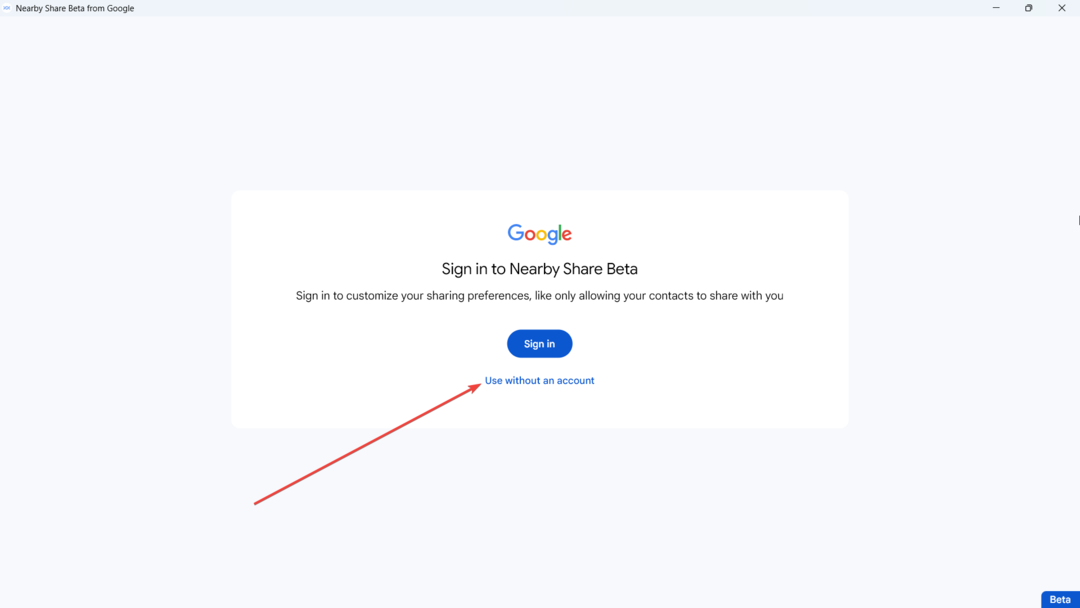
6. Määritä paikallinen tili Lähijaossa.
7. Päällä Laitteen näkyvyys, aseta se kohtaan Kaikki ja Käytä kaikki-tilaa väliaikaisesti. Muista kuitenkin sammuttaa se, kun tiedostonsiirto on valmis.

8. Klikkaus Tehty.
9. Olet valmis vastaanottamaan tiedostoja, mutta jos haluat lähettää ne, napsauta Valitse tiedostot tai valitse kansiot.

Näin sanottuna beetasovelluksena oleminen tarkoittaa kuitenkin, että Nearby Share on vielä kaukana täydellisestä, joten muutamaa hikkausta lukuun ottamatta siellä täällä.
Näyttää siltä, että olemme saaneet paljon ristikkäisyyksiä viime aikoina. Tästä puheen ollen, Windowsin ainutlaatuinen Phone Link -sovellus on nyt saatavilla myös iPhone-käyttäjille, ja on mielenkiintoista, miten se tulee toimimaan.
Mitä mieltä olet tästä ominaisuudesta? Kerro meille kommenteissa!
Onko sinulla edelleen ongelmia? Korjaa ne tällä työkalulla:
Sponsoroitu
Jos yllä olevat neuvot eivät ratkaisseet ongelmaasi, tietokoneessasi saattaa esiintyä syvempiä Windows-ongelmia. Suosittelemme lataamalla tämän tietokoneen korjaustyökalun (arvioitu erinomaiseksi TrustPilot.com-sivustolla) käsitelläksesi niitä helposti. Napsauta asennuksen jälkeen Aloita skannaus -painiketta ja paina sitten Korjaa kaikki.